Sử dụng GitHub với GitHub Desktop
1. Nguyên tắc hoạt động
Để làm việc với GitHub bạn cần:
- Đăng ký một tài khoản GitHub và tạo một Repository (GitHub Repository).
- Cài đặt GitHub Desktop, một công cụ trực quan quản lý Local Repository (Kho chứa dữ liệu địa phương).
- Cấu hình để có thể đồng bộ hóa dữ liệu bằng GitHub Desktop lên Repository server.
Hãy xem hình minh họa dưới đây:
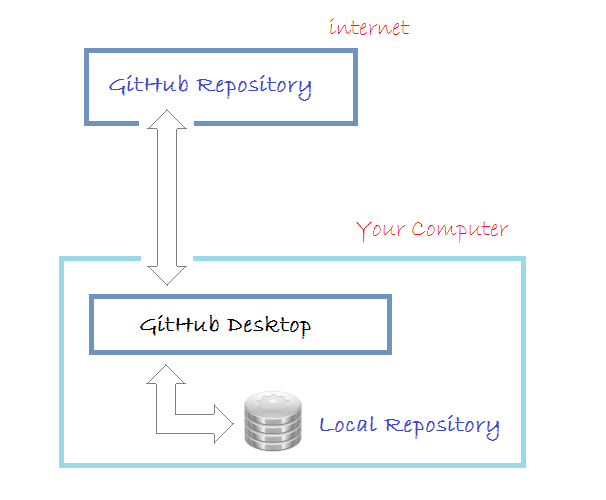
2. Đăng ký tài khoản GitHub
Trước hết bạn cần phải đăng ký miễn phí một tài khoản GitHub. Bạn có thể vào trang chủ của GitHub tại:
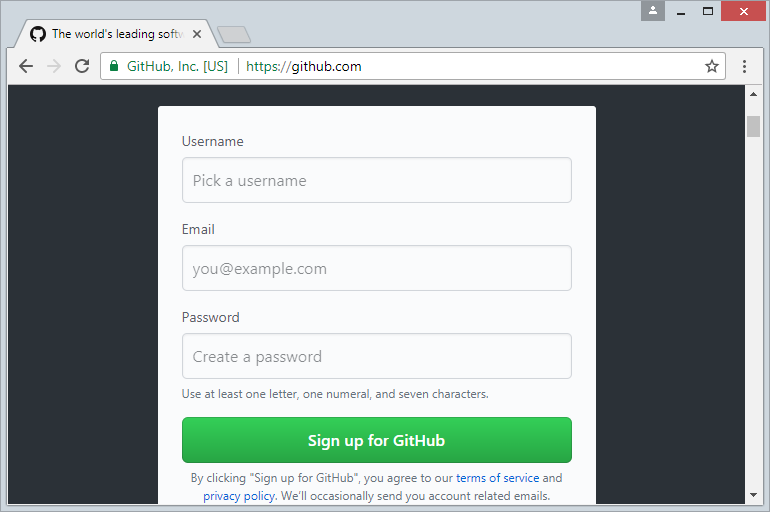
Việc đăng ký một tài khoản là đơn giản, bạn chỉ cần nhập username/password và địa chỉ email. Sau khi đăng ký xong bạn cần vào Email kích hoạt tài khoản.
3. Tạo GitHub Repository
Sau khi đăng ký xong tài khoản GitHub, và đăng nhập vào. Bạn có thể tạo một GitHub Repository.
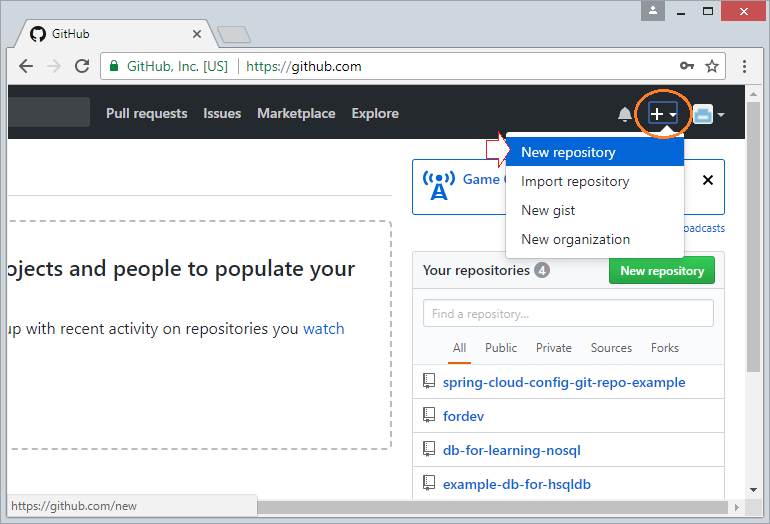
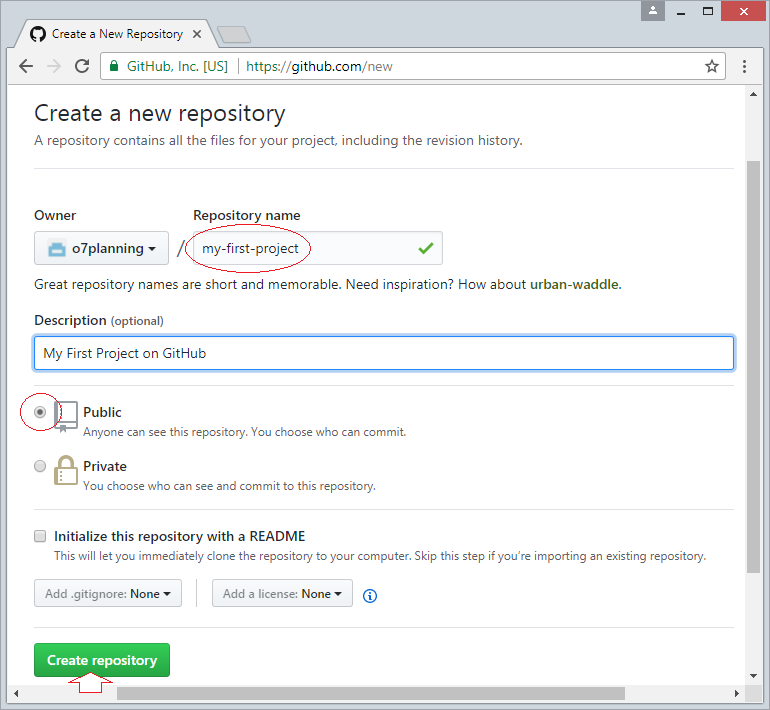
Repository đã được tạo ra.
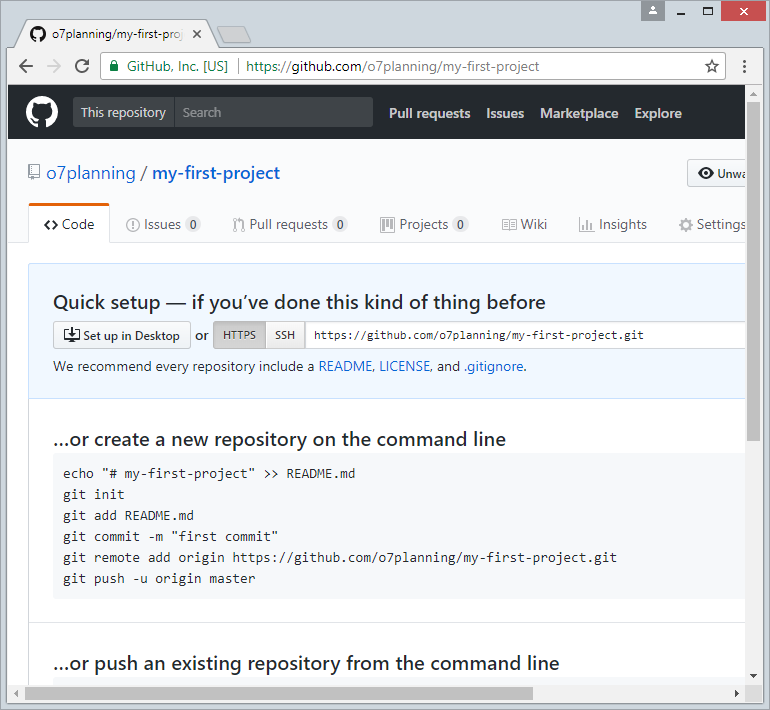
4. Download & cài đặt GitHub Desktop
GitHub Desktop về bản chất là một công cụ trực quan cho phép bạn quản lý Local Repository (Kho chứa địa phương) trên máy tính của bạn.
Để download GitHub Desktop bạn vào địa chỉ:
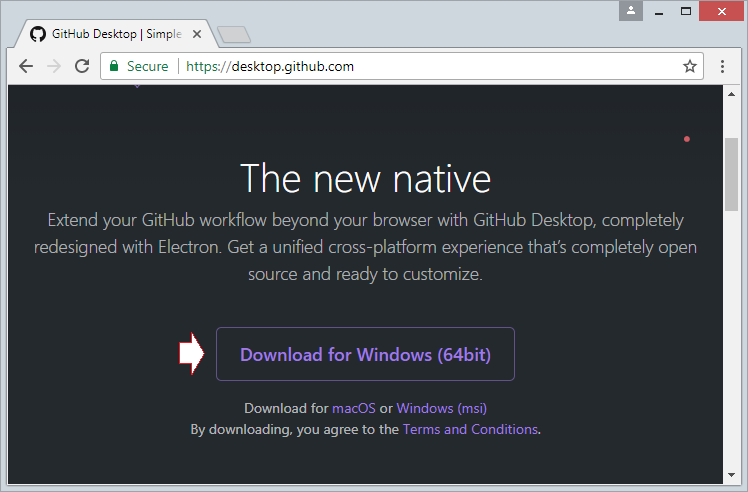
Kết quả download:
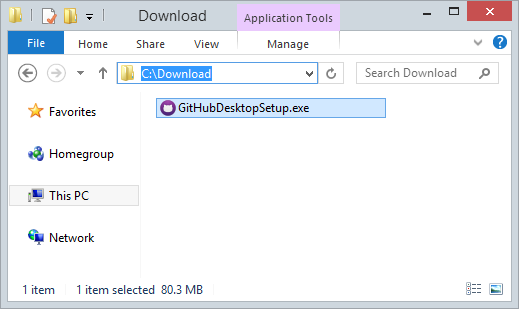
Sau khi download xong, bạn cần cài đặt GitHub Desktop vào máy tính:
GitHub Desktop đã được cài đặt thành công.
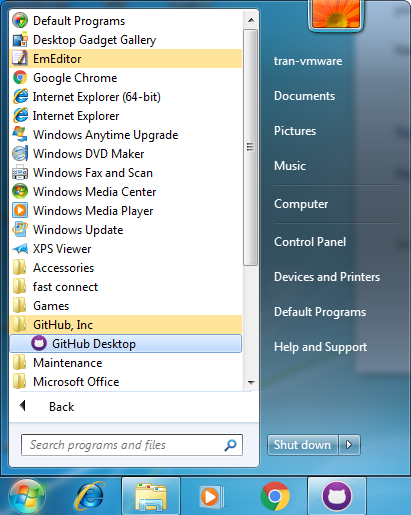
5. Chạy GitHub Desktop
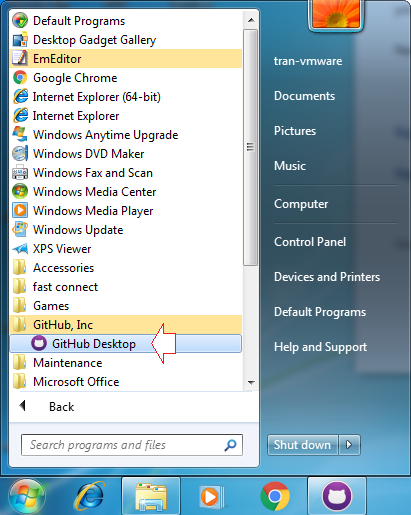
Đăng nhập trên GitHub Desktop để kết nối vào tài khoản GitHub của bạn.
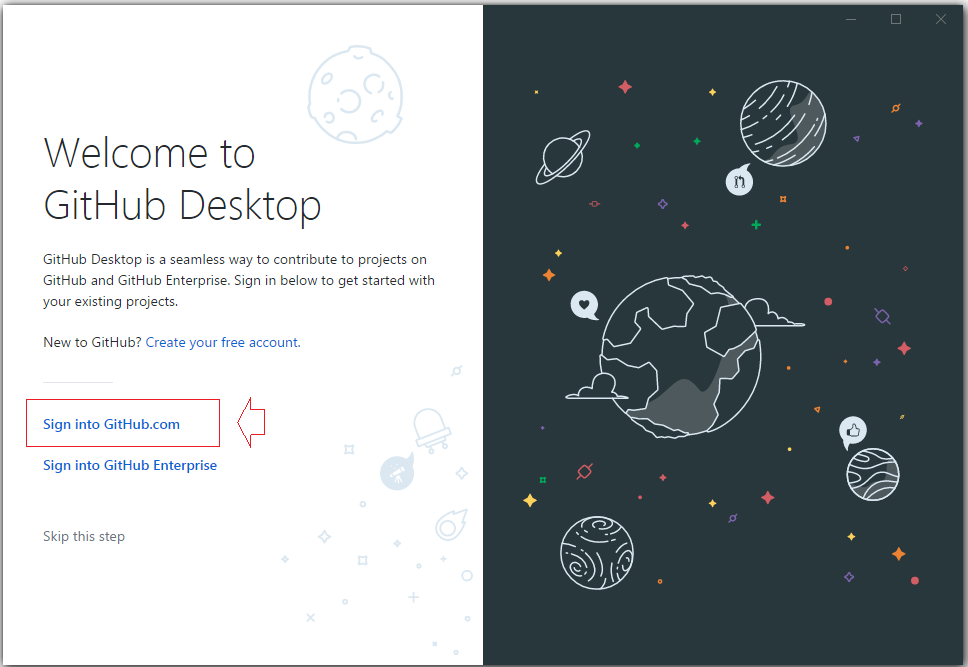
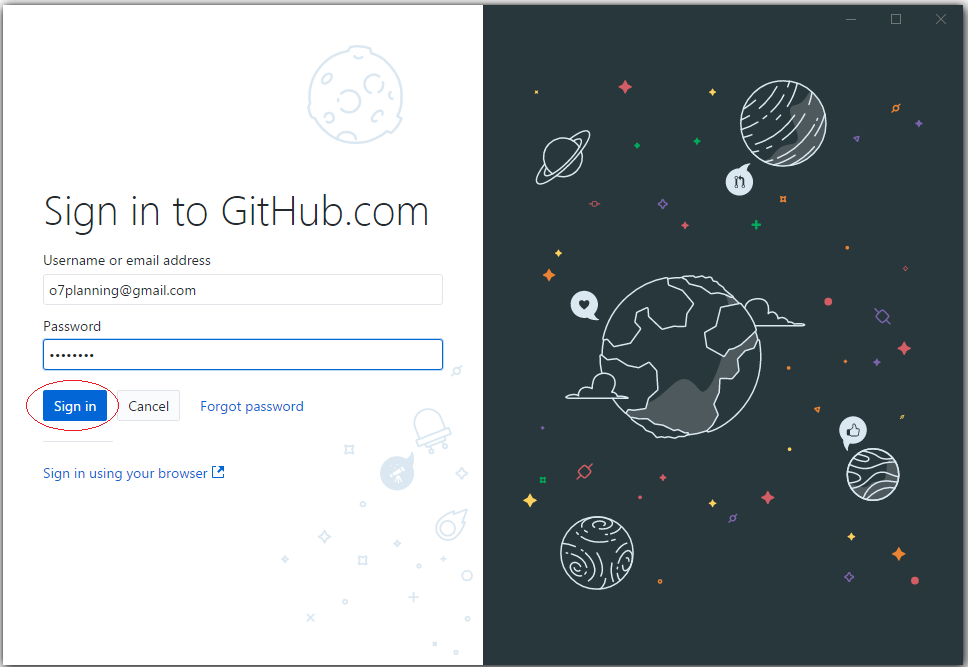
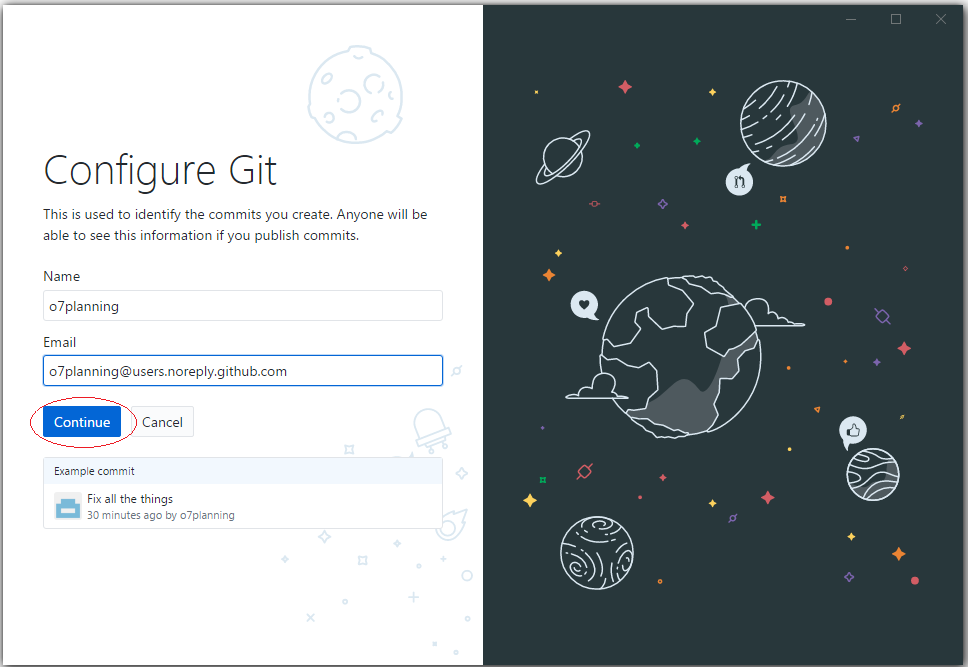
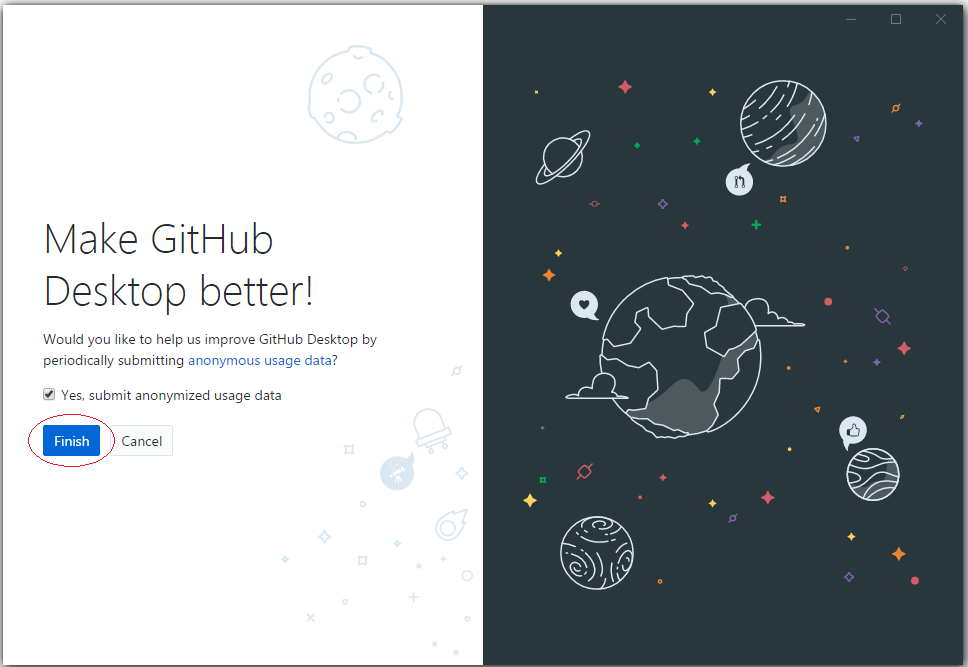
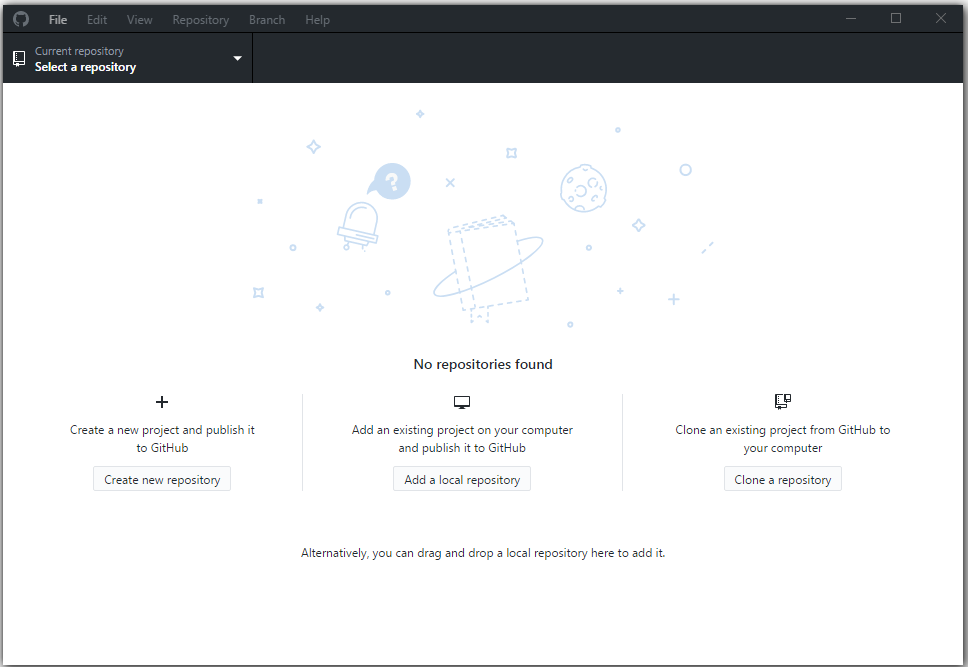
Cho tới lúc này trên máy tính của bạn chưa có một Local Repository nào.
6. Kết nối GitHub và GitHub Desktop
Trước hết cần chọn một thư mục rỗng để làm vị trí chứa dữ liệu địa phương.
Chẳng hạn:
- C:/GITHUB
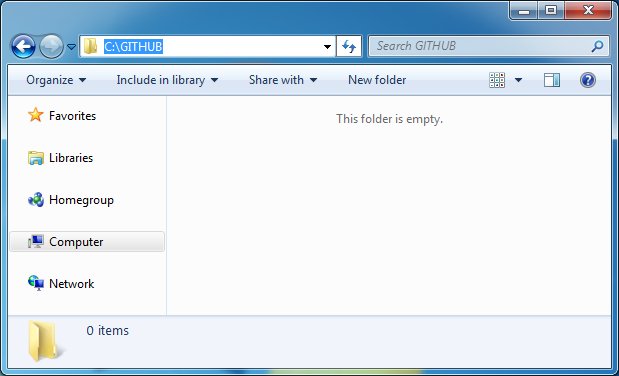
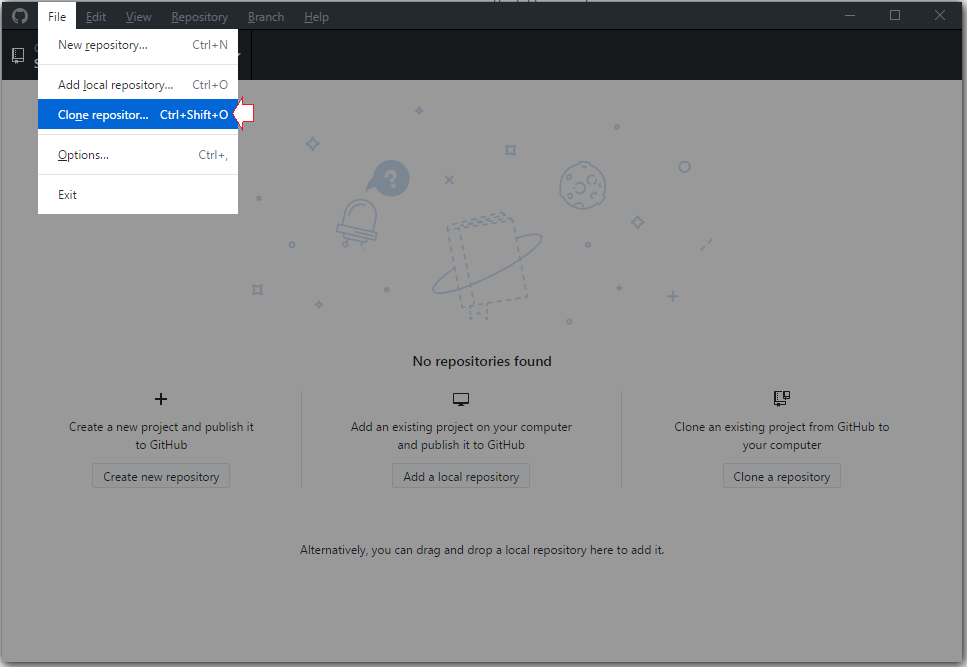
Trên GitHub Desktop, lựa chọn một Repository bạn đã tạo trên GitHub để clone (Tạo bản sao chép) thành một bản ở máy tính địa phương của bạn.
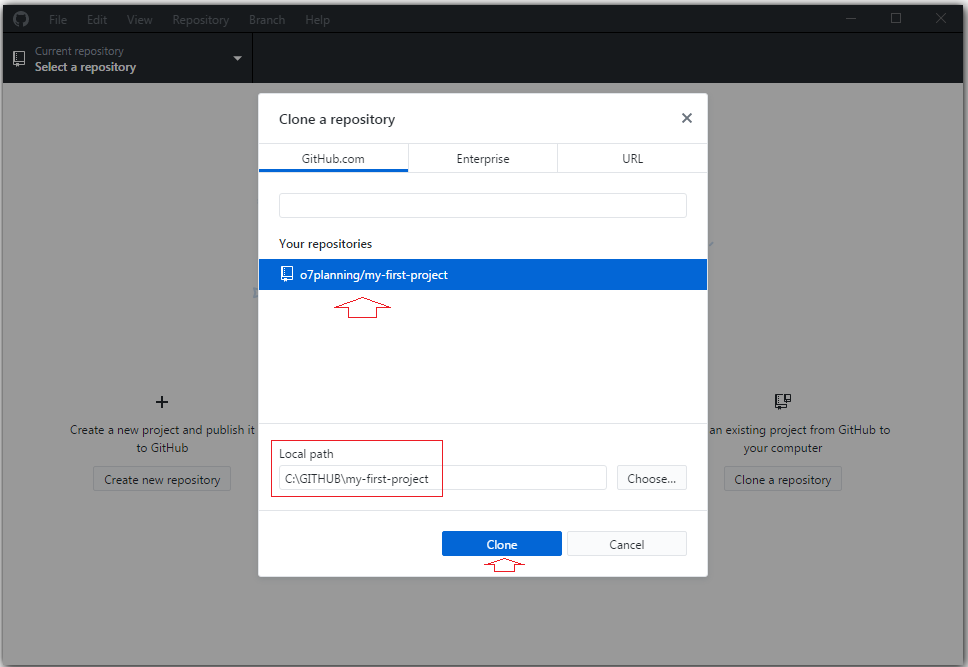
Lúc này trên GitHub Desktop bạn sẽ thấy một Local Repository đã được tạo ra.
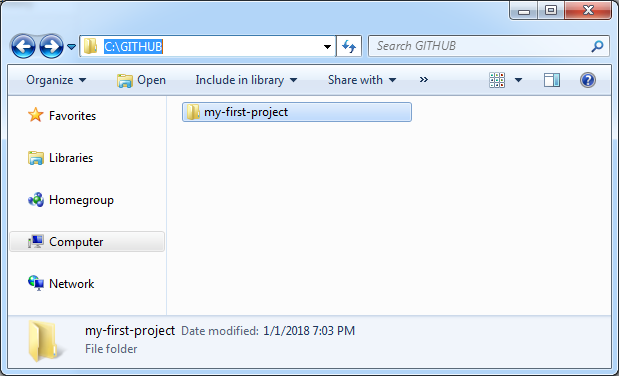
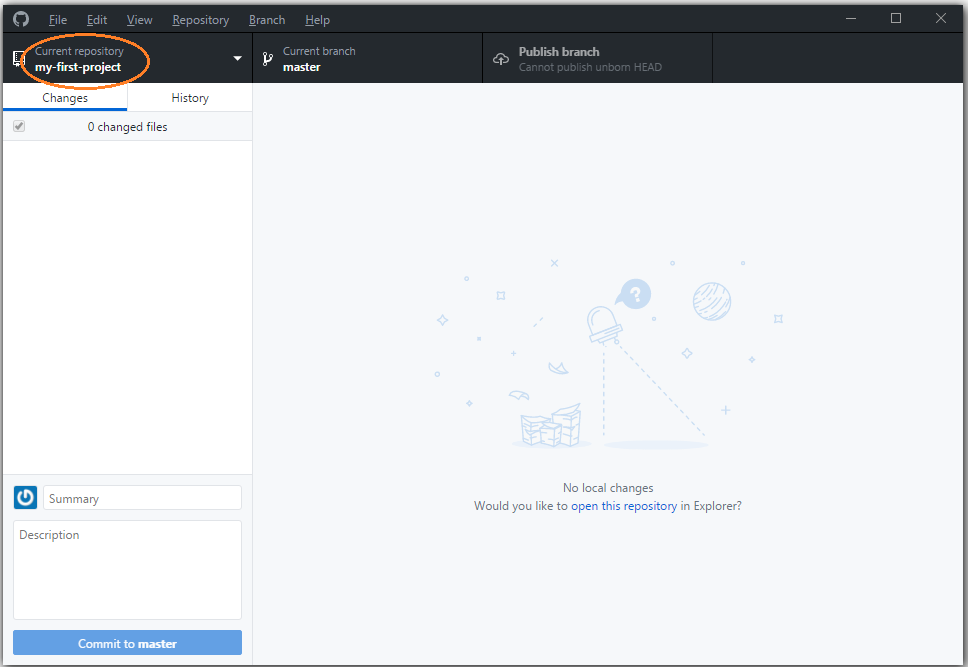
Copy một vài file dữ liệu của bạn vào Local Repository:
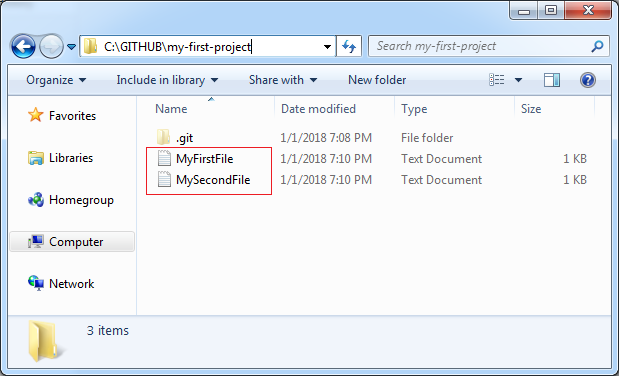
GitHub Desktop ngay lập tức nhận biết được các thay đổi tại Local Repository.
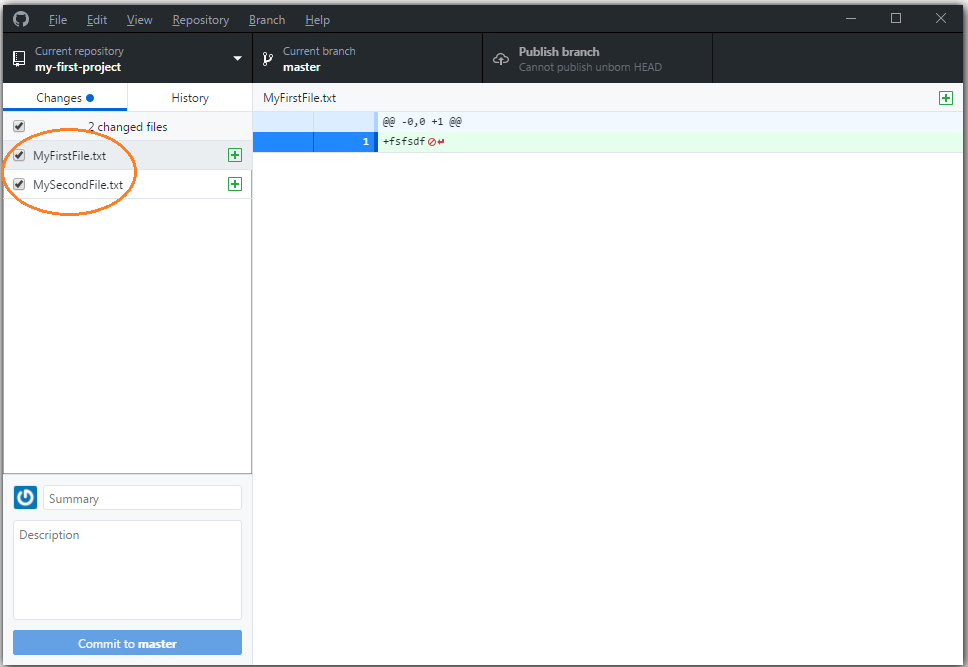
Nhập thông tin ghi chú (Comment) và nhấn Commit dữ liệu.
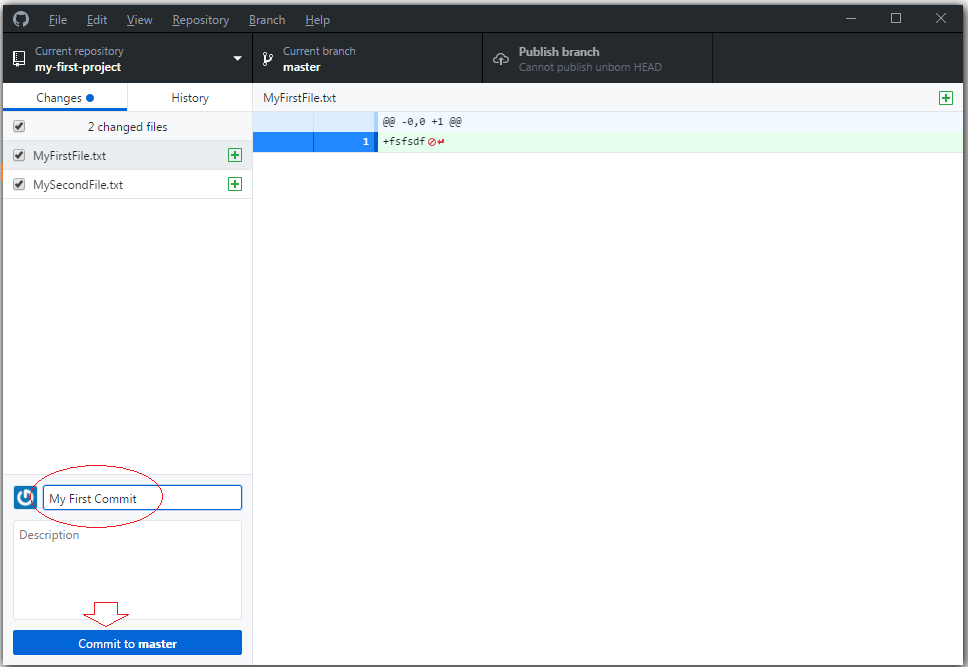
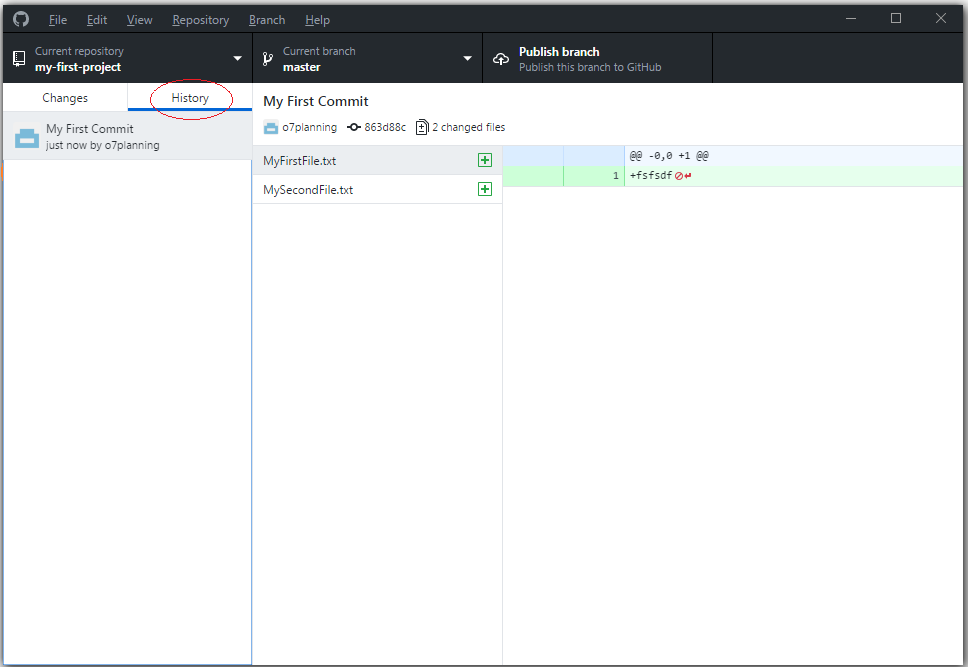
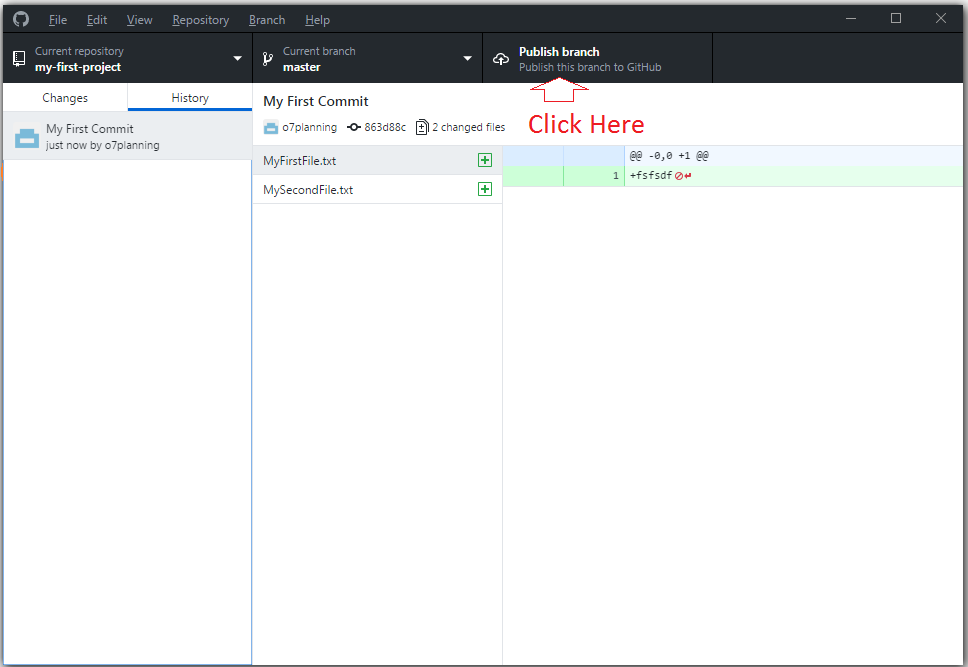
Các file dữ liệu bạn có thể nhìn thấy trên Server.
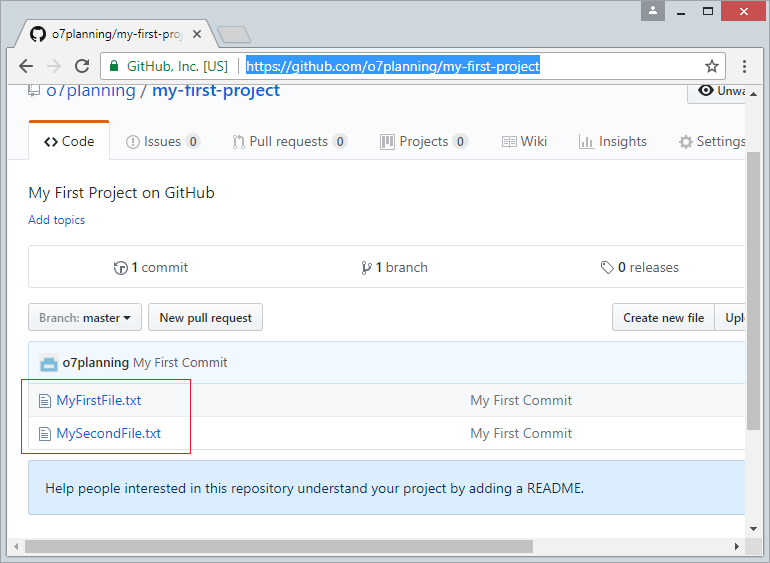
Các hướng dẫn về Git
- Làm sao tạo và xoá một Repository trên GitHub?
- Sử dụng GitHub với GitHub Desktop
- Cài đặt Git trên Windows
- Làm sao chạy các tập tin HTML của GitHub trên trình duyệt
- Đưa một Eclipse Project lên GitHub như một Repository
- Tạo một GitHub Repository với nhiều Eclipse Project
- Sử dụng Eclipse để Clone một GitHub Repository với nhiều project
Show More
